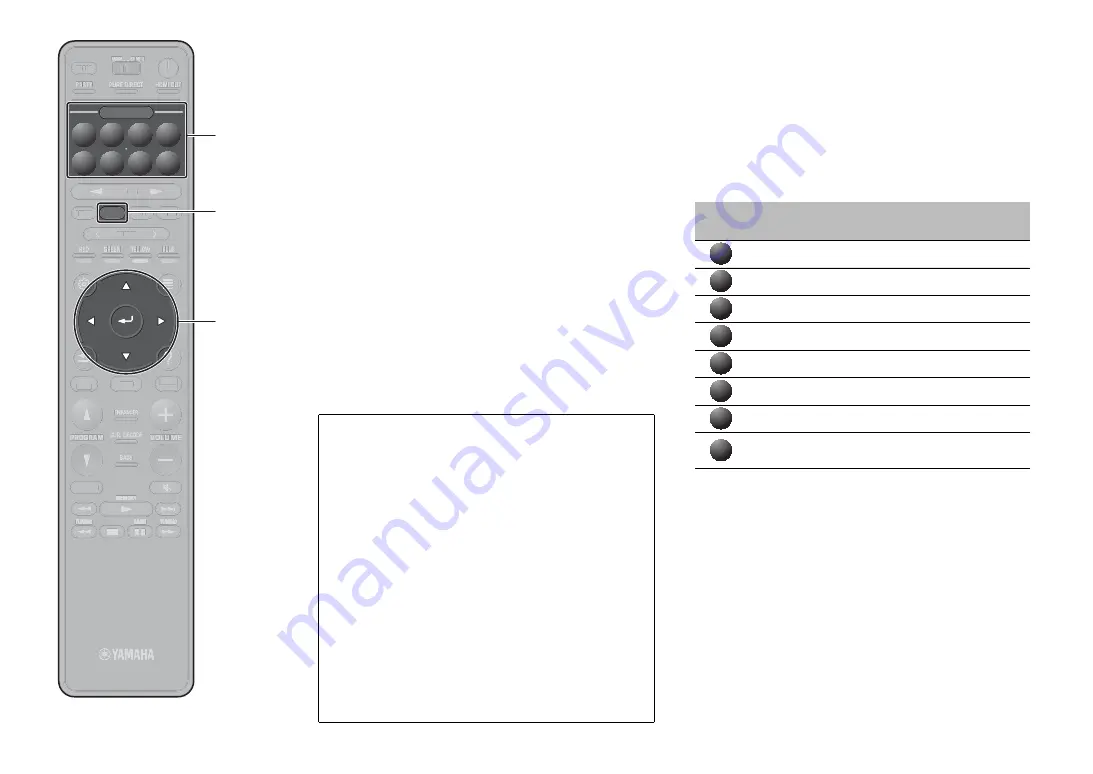
72
Es
Escucha de radio por
Internet
1
Pulse NET varias veces para
seleccionar “NET RADIO” como
fuente de entrada.
En el televisor se muestra la pantalla de
navegación.
2
Utilice las teclas del cursor para
seleccionar un elemento y pulse
ENTER.
Si hay una emisora de radio por Internet
seleccionada, empieza la reproducción y se
muestra la pantalla de reproducción.
Nota
También pueden seleccionarse emisoras de radio por Internet
usando la aplicación MusicCast CONTROLLER instalada en
su dispositivo móvil.
Función SCENE
Las fuentes de entrada de la unidad y la configuración
asignadas a las teclas SCENE pueden seleccionarse
con un solo toque (función SCENE). Cuando se pulsa
una tecla SCENE, la unidad se enciende
automáticamente si se encuentra en el modo de espera.
Los siguientes ajustes están asignados a cada una de
las teclas SCENE de forma predeterminada.
Consulte el Manual de instrucciones para conocer otros
ajustes diferentes a los mostrados anteriormente.
Registro de una escena
Los ajustes asignados a cada tecla SCENE de forma
predeterminada pueden cambiarse para adaptarse a las
preferencias individuales.
1.
Reproduzca una fuente de entrada.
2.
Aplique ajustes para funciones como Programas de
sonido y Compressed Music Enhancer.
3.
Mantenga pulsada una tecla SCENE hasta que
aparezca “SET Complete” en el visor delantero.
Escucha de música de servicios de música en
streaming
La aplicación MusicCast CONTROLLER instalada en su
dispositivo móvil puede usarse para recibir servicios de
música en streaming.
1 Seleccione un servicio de streaming en la pantalla
de la aplicación MusicCast CONTROLLER.
2 Seleccione una emisora.
Nota
Es posible que necesite lo siguiente en función del servicio
de streaming que utilice.
• Instale la aplicación del servicio de streaming en el
dispositivo móvil.
• Registre una cuenta en el servicio de streaming.
Notas sobre los servicios de streaming
• Los servicios de streaming podrían modificarse o
suspenderse sin previo aviso.
• Los servicios de streaming compatibles varían según el
país y la región de uso.
Tecla
SCENE
Nombre de
SCENE
Entrada
Programa de
sonido
Compressed
Music
Enhancer
Movie
Viewing
HDMI 1
Sci-Fi
Off
RADIO
Listening
TUNER
7ch Stereo
On
Music
Listening
AUDIO 2
STRAIGHT
Off
NET Audio
Listening
NET RADIO
7ch Stereo
On
STB
Viewing
HDMI 2
Drama
Off
Game
Playing
HDMI 3
Action Game
Off
TV Viewing
AUDIO 1
Drama
On
Madia
Server
Listening
SERVER
7ch Stereo
On
1
1
1
2
2
2
3
3
3
4
4
4
4
4
5
6
6
6
7
7
7
8
8
8
PRESET
BAND
TUNING
TUNING
MEMORY
RED
GREEN
YELLOW
BLUE
POP-UP
/MENU
HOME
TOP
MENU
VOLUME
BLUETOOTH
NET
USB
TUNER
INPUT
PROGRAM
SUR. DECODE
BASS
ENHANCER
PURE DIRECT
STRAIGHT
SCENE
4
3
2
1
8
7
6
5
HDMI OUT
PARTY
SLEEP
MAIN
ZONE 2
PRESET
BAND
TUNING
TUNING
MEMORY
RED
GREEN
YELLOW
BLUE
POP-UP
/MENU
/
HOME
TOP
MENU
VOLUME
BLUETOOTH
NET
USB
TUNER
INPUT
PROGRAM
SUR. DECODE
BASS
ENHANCER
PURE DIRECT
STRAIGHT
SCENE
4
3
2
1
8
7
6
5
HDMI OUT
PARTY
SLEEP
MAIN
ZONE 2
PRESET
BAND
BAND
TUNING
TUNING
TUNING
TUNING
MEMORY
MEMORY
RED
GREEN
YELLOW
BLUE
POP-UP
/MENU
HOME
TOP
MENU
VOLUME
BLUETOOTH
NET
USB
TUNER
INPUT
PROGRAM
SUR. DECODE
BASS
ENHANCER
PURE DIRECT
STRAIGHT
SCENE
4
3
2
1
8
7
6
5
HDMI OUT
PARTY
SLEEP
MAIN
ZONE 2
Z NE 2
PRESET
BAND
BBBAND
BAND
BAND
BAND
TTUNING
UNING
TUNING
UNING
UNING
UNING
UNING
UNING
UNING
U G
UNING
UNING
UNING
TUNING
TUNING
TUNING
TUNING
U G
UNING
U G
UNING
UNING
UNING
UNING
UNING
UNING
U G
UNING
UNING
UNING
TUNING
TUNING
TUNING
TUNING
OOOO
MEMORY
MEMORY
MEMORY
MEMORY
MEMORY
MEMORY
RRRRREEEEEDDDDD
GGGRREEEENN
YYYEELLLLOOOOW
W
W
W
W
BBBLLLUUUEEE
POP-UP
/MENU
//
HOME
TOP
MENU
VVVO
O
O
O
O
OLLU
U
U
U
UM
MEE
BLUETOOTH
USB
TUNER
INPUT
PPPPP OG
ROG
OG
ROG
ROGRA
RAM
M
S
CO
SUR DECODE
SUR. DECODE
SUR. DECODE
SUR. DECODE
SS
SS
BASS
BASS
BASS
EEENHANCERRRRR
ENHANCER
ENHANCER
PPU
PURRE D
E DIR
IR C
EC
ECTT
STRAIGHT
HD
HDM
MI IOOUUTT
PPPPPAAAA
PPPPPP RRRRTTTTYYYY
TTTTTTTTT
SLEEP
MA
MA
MAIIINNN
O
ZO
ZO
ZO
ZONE
NE
NE 22222
ENTER
NET
SCENE
(1–8)
Teclas del
cursor









































